Power Automate 注册常见问题解答
本文回答了一些常见问题,涉及贵组织中的用户如何使用 Power Automate 以及您如何控制 Power Automate 服务。
注册 Power Automate
什么是 Power Automate?
Power Automate 是一项公共云服务,可帮助您和您的团队在您最喜爱的应用和服务之间设置自动化工作流。 Power Automate 允许您同步、获取通知、收集数据等。
如何注册 Power Automate?
- 打开“Power Automate”。
- 在页面的右上角,选择免费试用。
- 输入您的信息。
什么是 Power Automate 免费许可证?
Power Automate 免费许可证仅用于跟踪目的。 启用或禁用它对您创建流的能力没有任何影响。 如果禁用 Power Automate 免费许可证,当您登录时会再次启用。 这是预期的行为。
我可以阻止其他人注册 Power Automate 吗?
Power Automate 是完全公有云服务。 世界上的任何人都可以注册并使用它来自动完成日常任务。 使用 Power Automate 并不要求拥有或使用 Microsoft 365 帐户。 因此,没有办法阻止某人使用。
如果某人在贵组织之外注册 Power Automate,他们不会给贵公司带来费用。 当个人注册 Power Automate 时,该个人与 Microsoft 之间就存在关系。 Microsoft 的许多其他云服务,如 Bing、OneDrive 和 Outlook.com,也以同样的方式运行。 您使用 Power Automate 并不意味着该服务由您的组织提供。
公司可以通过数据丢失防护 (DLP) 策略在 Power Automate 内限制使用仅限组织使用的数据。
用户如何获得 Power Automate 付费功能的访问权限?
个人可以通过三种方式获得 Power Automate 付费功能的访问权限:
- 他们可以单独免费注册 90 天的 Power Automate 试用许可证。
- 可在 Microsoft 365 管理中心内为其分配 Power Automate 许可证。
- 已为他们分配了 Microsoft 365 和包括对 Power Automate 的访问权限的 Dynamics 365 计划。 有关包含 Power Automate 功能的 Microsoft 365 和 Dynamics 365 计划的列表,请参阅 Power Automate 定价页。
我可以阻止其他人使用 Power Automate 的付费功能吗?
任何个人可以试用 Power Automate 的付费功能 90 天,这不会产生任何费用。 您可以在 Microsoft 365 管理门户中管理贵组织永久付费许可证的分配。
与免费产品一样,如果个人注册试用,那么这是个人和 Microsoft 之间存在的关系。
管理 Power Automate
Microsoft 365 应用启动器中为什么显示了 Power Automate 图标?
Power Automate 是 Microsoft 365 套件的基本部分。 它作为所有 Microsoft 365 SKU 的一部分以服务的形式提供。 由于全世界各地的用户现在都可以使用 Power Automate,因此它已出现在该应用启动器中。
如何为我的组织从应用启动器中删除 Power Automate?
如果为用户分配了 Power Automate 许可证,请取消分配用户的许可证以从应用启动器中删除 Power Automate 图标。 默认情况下,此操作删除 Power Automate 磁贴。 用户仍可以选择以个人身份使用 Power Automate。
- 登录 Microsoft 365 管理中心。
- 在左侧面板中,选择用户>活动用户。
- 查找并选择要为其删除许可证的用户的名称。
- 在用户详细信息窗格上,选择许可证和应用选项卡。
- 清除 Power Automate 的许可证。
- 选择保存更改。
您还可以使用 PowerShell 批量删除许可证,以及使用 PowerShell 禁用对服务的访问。
备注
默认情况下,此操作删除 Power Automate 磁贴。 用户仍可以选择以个人身份使用 Power Automate。
为什么我的 Microsoft 365 租户中显示了 10,000 份 Power Automate 许可证?
任何人都可以免费试用 Power Automate。 这些许可证表示您的租户中新 Power Automate 用户的可用产能。 这些许可证不收费。
如果您租户中的至少一个用户已注册 Microsoft Power Automate 免费许可证,您将在组织的计费>许可证下看到 10,000 个许可证(不包括任何分派的许可证)。
您可以在 Microsoft 365 管理门户中为用户分配更多许可证。
是否免费? 这些许可证是否会向我收费?
未经您的明确同意,任何用户都不得使您的组织产生任何成本。 免费和试用许可证不会对您的组织产生任何费用。
我删除了 Power Automate 免费许可证。 为什么用户还能访问?
Power Automate 免费许可证仅用于跟踪用途。 无法阻止其他人将 Power Automate 用于个人目的。
为何在 Microsoft 365 管理门户中看不到所有 Power Automate 许可证?
用户可以以个人身份或组织成员身份使用 Power Automate。 组织级别的许可证在 Microsoft 365 管理门户中始终可见。 但是,如果用户以个人身份注册试用版,那么他们的 Microsoft 365 管理员不会管理该试用,因此不会显示在门户中。
个人如何确定其所使用的套餐?
- 登录到 Power Automate。
- 在页面的右上角,选择您的个人资料图片。
- 选择查看帐户。
- 选择订阅磁贴。
- 在许可证部分下面,搜索 Power Automate。
Power Automate 注册是否会影响我的组织中的标识?
如果组织已有 Microsoft 365 环境,并且组织中的所有用户都有 Microsoft 365 帐户,则标识管理不会受到影响。
如果组织已有 Microsoft 365 环境,但组织中的所有用户并不是都有 Microsoft 365 帐户,那么我们在租户中创建一个用户。 我们还根据用户的工作或学校电子邮件地址分配许可证。 在任何时间管理的用户数随组织中注册服务的用户数一起增加。
如果您的组织与您的电子邮件域相连的 Microsoft 365 环境,则您管理身份的方式不变。 将把用户添加到一个仅限云用户的新目录,而您可以租户管理员身份接管并管理这些用户。
Power Automate 创建了一个租户。 我如何进行管理?
首先,加入租户。 然后,通过验证域所有权,将自己提升为管理员角色(如果该角色尚未被拥有)。
使用与您要管理的租户域相匹配的电子邮件地址域注册 Power Automate。
例如,如果 Microsoft 创建了租户 contoso.com,则使用以 @contoso.com 结尾的电子邮件地址加入该租户。
选择页面左上角的应用启动器图标,然后选择管理员。
阅读成为管理员页中的说明,然后选择是,我要成为管理员。
如果此选项未显示,则表示目前已有 Microsoft 365 管理员。
> [!TIP] > If this option doesn’t appear, an Office 365 administrator is already in place.
如果我有多个域,我是否可以控制将用户添加到的 Microsoft 365 租户?
如果您不执行任何操作,则为每个用户电子邮件域和子域创建一个租户。
如果希望所有用户都在同一个租户中,而不考虑他们的电子邮件域,可以提前创建目标租户或使用现有租户。 添加要在该租户内整合的所有现有域和子域。 然后,电子邮件地址以这些域和子域结束的所有用户将在注册时加入该目标租户。
重要提示
不支持在租户之间自动移动用户。 了解如何将用户和域添加到 Microsoft 365。
如何限制用户访问我的组织的业务数据?
Power Automate 允许您为业务和非业务数据创建数据区,如下面的屏幕截图所示。 实施这些数据丢失防护策略后,用户将无法设计或运行组合业务和非业务数据的 Power Automate 流。
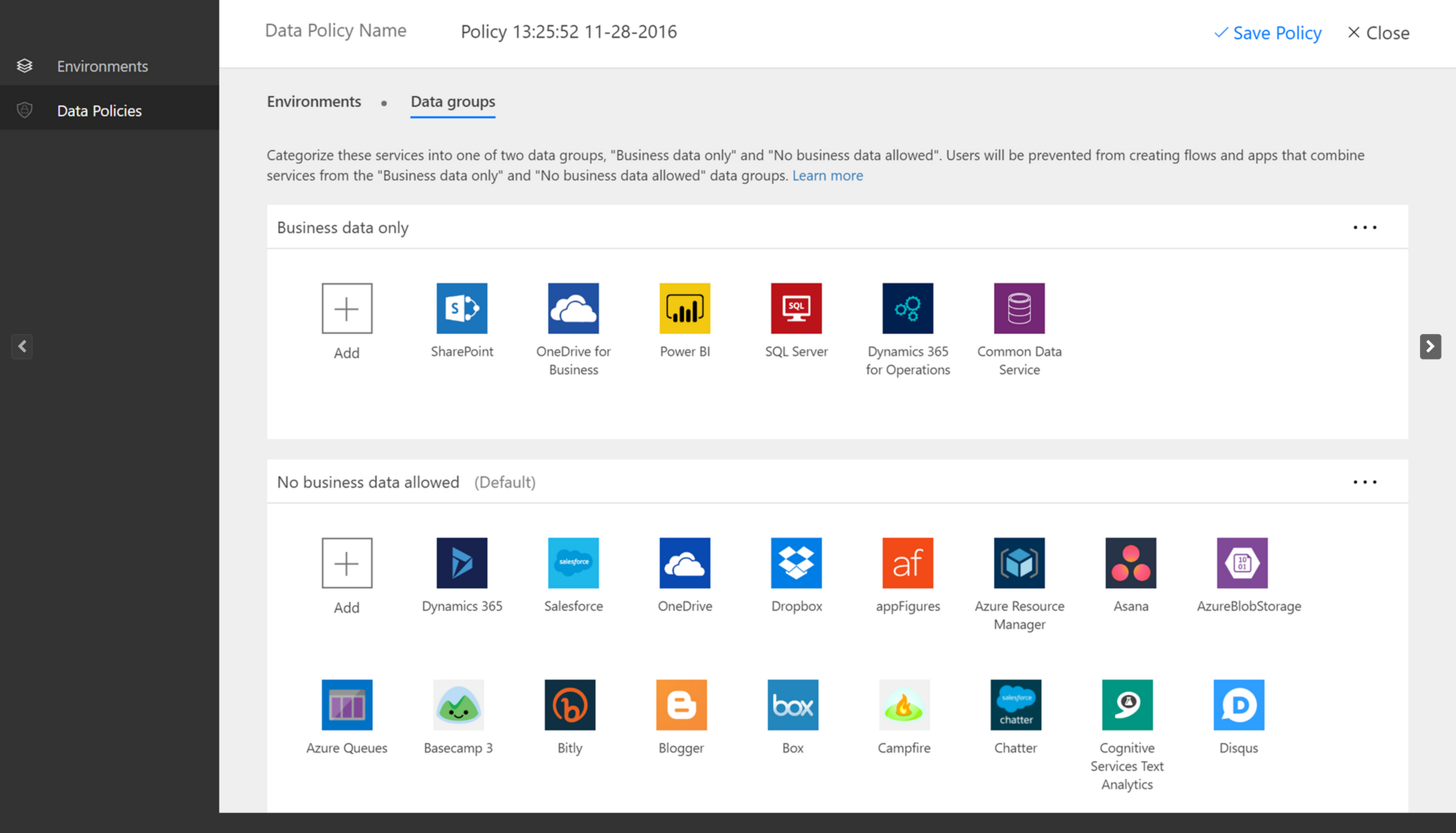
不支持在租户之间自动移动用户。 若要了解如何将域添加到单个 Office 365 租户,请转到将用户和域添加到 Office 365。
管理 Power Automate RPA 许可证
如何将无人参与的 RPA 许可证应用到我的流?
租户管理员必须在 Microsoft 365 管理门户中为租户购买无人参与 RPA 附加产品容量或获取试用版本。
环境管理员必须将可用的(付费或试用)无人参与附加产品容量分派到特定环境。
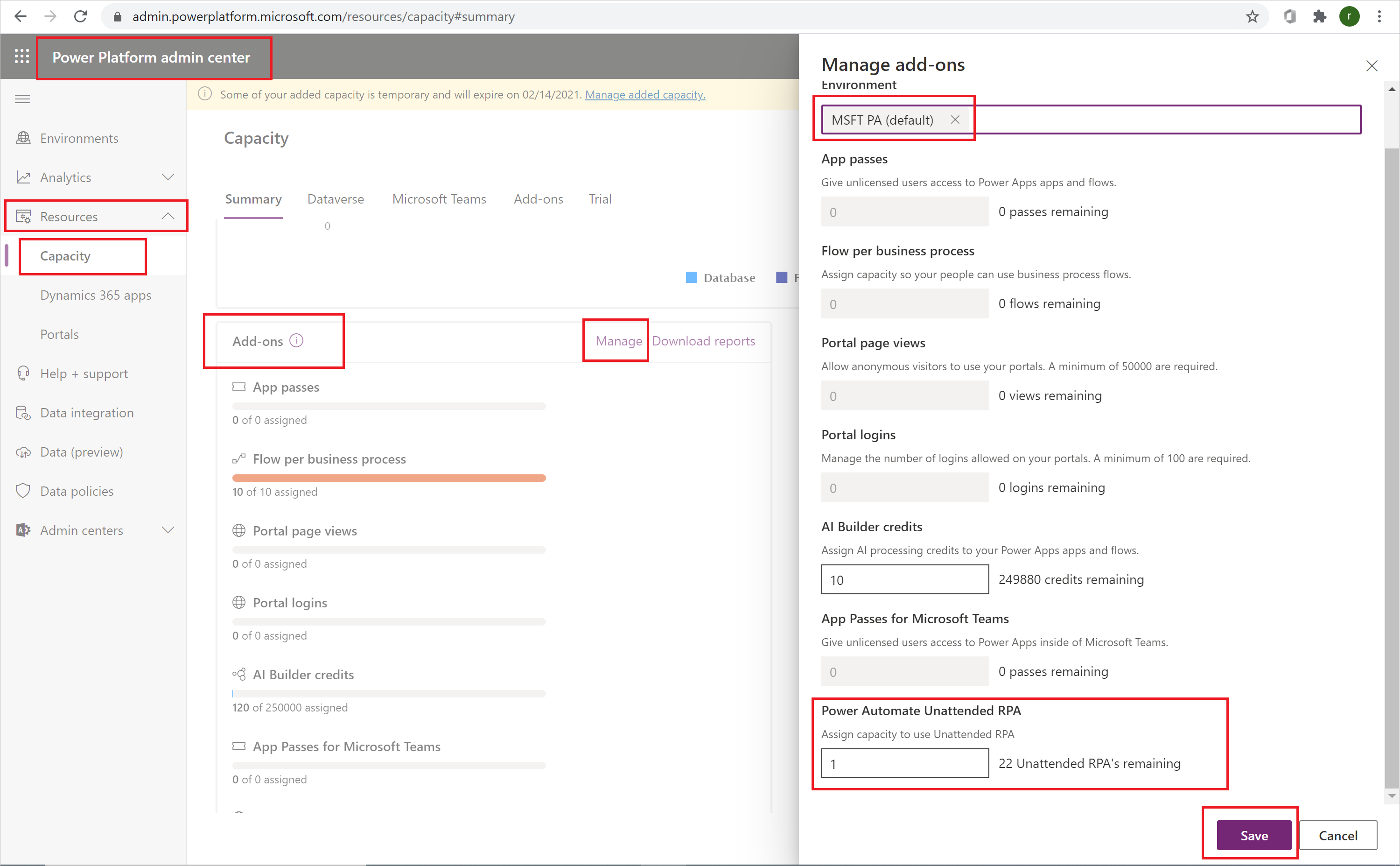
现在,制作者可以在具有无人参与容量的环境中运行无人参与桌面流。
无人参与附加产品特定于环境。 如果您有多个需要运行无人参与 RPA 的环境,则需要为每个环境分派附加产品容量。
此外,如果您需要在单个环境中并行运行多个无人参与桌面流,则需要向环境分派适当数量的无人参与附加产品以支持流运行。
租户管理员必须为租户购买 Power Automate Process 计划(以前称为 Power Automate 无人参与 RPA 加载项)容量或获取试用版本。 租户管理员可以从 Microsoft 365 管理员门户执行此操作。 只需在购买服务页面中搜索许可证。
环境管理员必须将可用的(付费或试用)容量分配到特定环境。
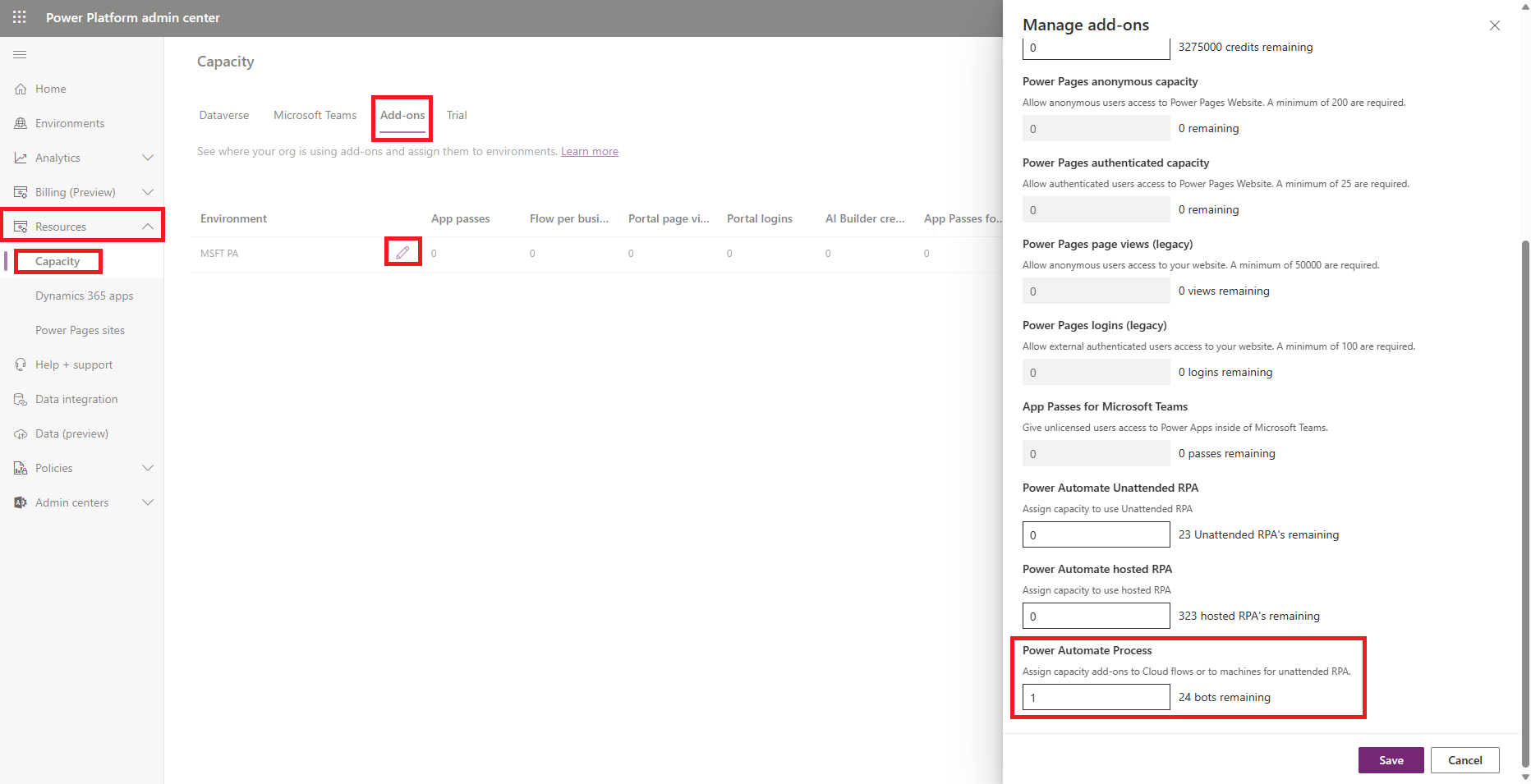
现在,制作者可以在分配了流程许可证的环境中运行无人参与桌面流。
备注
流程许可证特定于环境。 因此,如果您有多个需要运行无人参与 RPA 的环境,则需要为每个环境分配许可证。 您需要为每个用于无人参与桌面流的计算机分配一个流程许可证。 如果您需要在一台计算机上并行运行多个无人参与的桌面流,还需要为要在该计算机上同时运行的每个其他桌面流分配一个流程许可证。
使用 RPA 的先决条件是什么?
- 您必须有一个已启用 Microsoft Dataverse 的环境。
- 您必须具有工作或学校帐户。 您不能使用个人帐户开始试用。
- 管理员需要付费或试用的参与计划或按流计划,然后才能开始无人参与的试用。
我如何检查我正在使用的许可证?
按 Power Automate 中的 Ctrl+Alt+A 检查您的许可证状态。 无法在用户界面中检查许可状态。 管理员需要付费或试用的 Power Automate Premium(以前称为具有有人参与 RPA 的 Power Automate 每用户)或 Power Automate Process 计划(以前称为 Power Automate 每流),然后才能打开以开始无人参与的试用。
是否可以为租户禁用试用版?
租户管理员可以使用 PowerShell 禁用租户的所有试用版激活。
如何开始进行无人参与的试用?
在 Microsoft 365 管理中心选择购买服务,然后搜索 Power Automate Process。
选择Power Automate 无人参与的 RPA 加载项试用版。
选择获取免费试用版。
将无人参与的 RPA 加载项容量分配给环境
只有管理员才能分配无人参与的试用版容量。 为以无人参与方式运行 RPA 所需的每个环境分配加载项容量。 如果要并行运行桌面流,则确保分配足够的容量。
选择 Power Automate Process 计划
选择获取免费试用版。
将 Power Automate Process 计划(以前称为 Power Automate 流程流)容量分配给环境
在分配容量(如试用版许可证)之前,必须获得流程许可证。
选择资源>容量>管理。
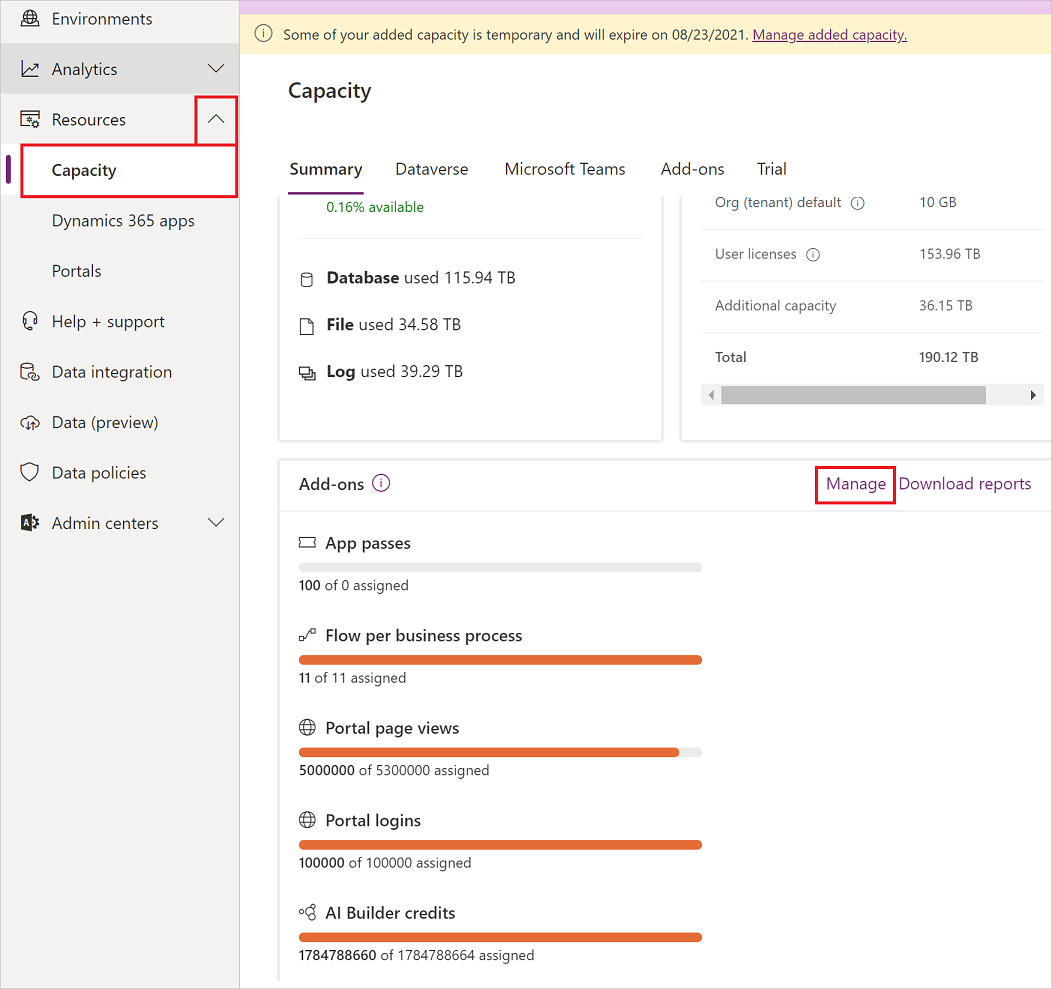
选择要将 Power Automate Process 许可证分配到的环境,分配容量,然后选择保存。
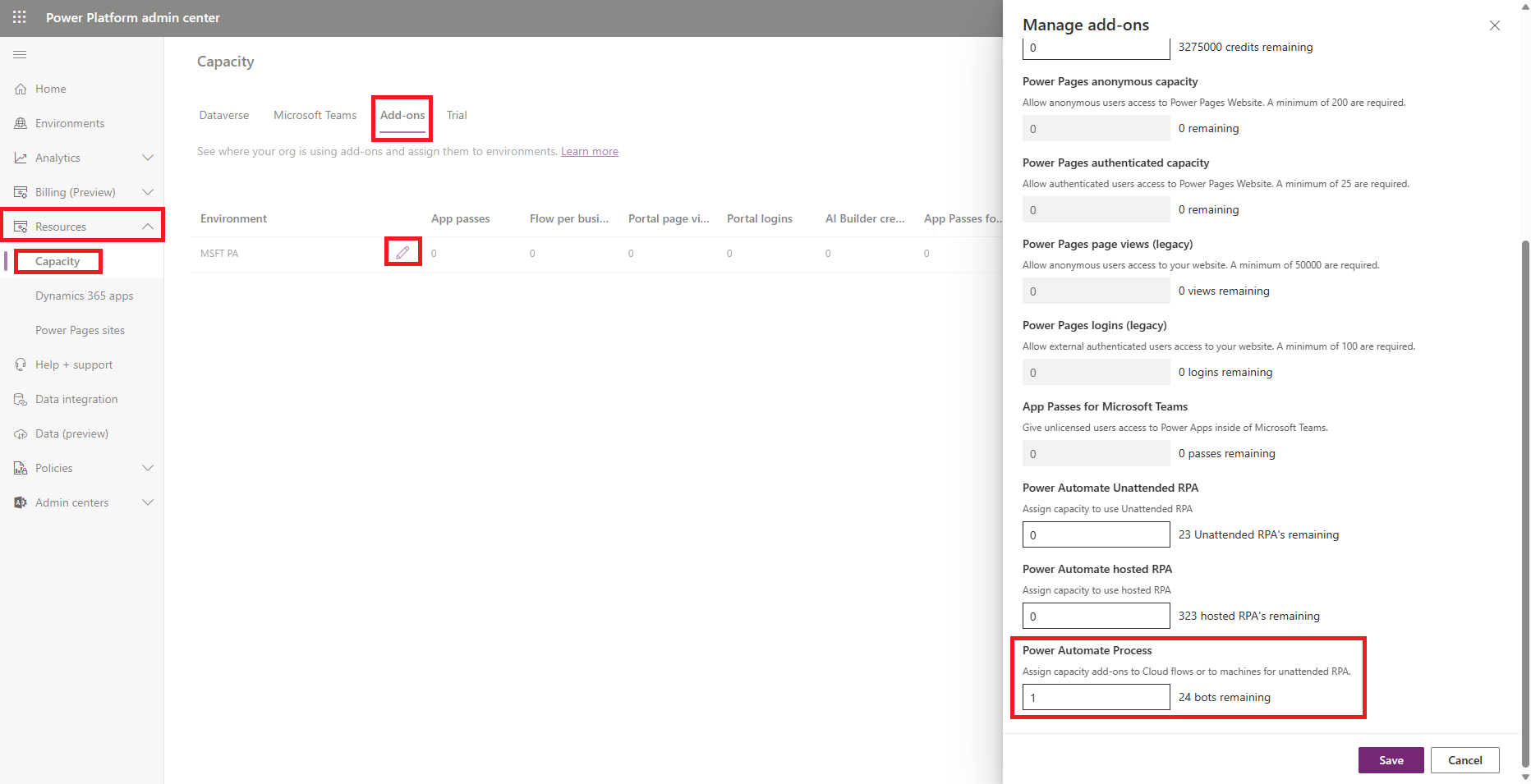
备注
- 您需要为运行无人参与 RPA 的每个环境分配容量。
- 如果要并行运行桌面流,则需要确保分配足够的容量。
- 只有管理员才能分配容量。
反馈
即将发布:在整个 2024 年,我们将逐步淘汰作为内容反馈机制的“GitHub 问题”,并将其取代为新的反馈系统。 有关详细信息,请参阅:https://aka.ms/ContentUserFeedback。
提交和查看相关反馈